Rozpoczęcie pracy z Jirą może być przytłaczające, szczególnie jeśli jesteś nowym użytkownikiem tego oprogramowania. Istnieją jednak kroki, które pomogą Ci szybko zrozumieć funkcjonalności Jiry i efektywnie z nich korzystać. W tym przewodniku poprowadzę Cię poprzez prostą instrukcję krok po kroku, poczynając od instalacji Jiry aż do stworzenia swojego pierwszego projektu. Dzięki temu będziesz mógł natychmiast zacząć korzystać z oprogramowania do organizacji swojej pracy zespołowej.
Najważniejsze spostrzeżenia
- Jira to potężne oprogramowanie do zarządzania projektami i pracą zespołową.
- Bezpłatna wersja jest dostępna dla maksymalnie 10 użytkowników.
- Możesz wybrać między różnymi rodzajami projektów, takimi jak Kanban czy Scrum, w zależności od Twoich potrzeb.
Instrukcja krok po kroku
Krok 1: Pobranie Jiry
Pierwszym krokiem w Twojej przygodzie z Jirą jest pobranie oprogramowania. Przejdź na stronę startową Jiry. Znajdziesz tam wyraźny przycisk z napisem "Pobierz za darmo".
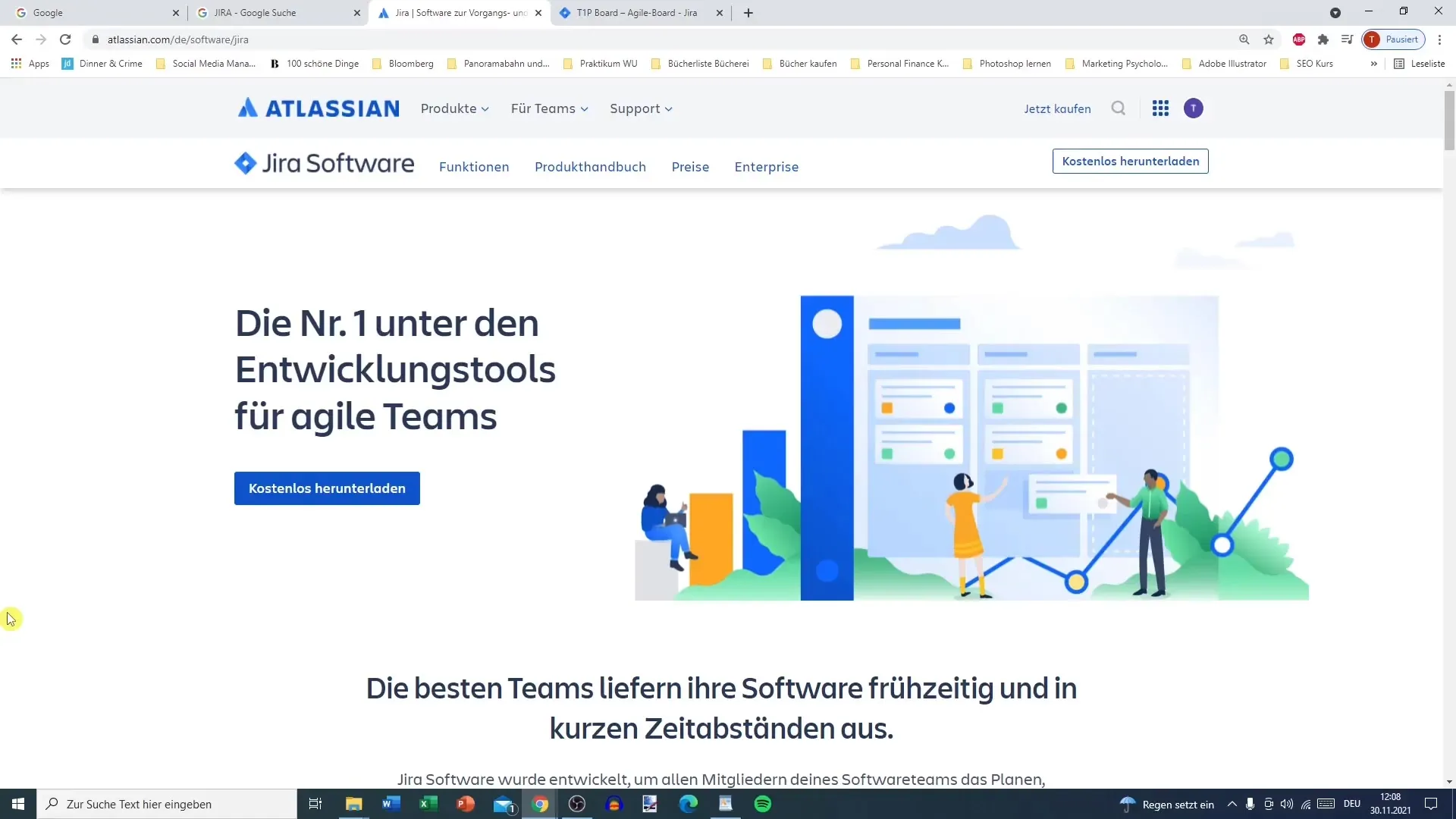
Kliknij ten przycisk i wybierz darmowy plan. Ten plan pozwala na maksymalnie 10 użytkowników i oferuje podstawowe wsparcie. Dużą zaletą jest brak konieczności podawania danych karty kredytowej.
Krok 2: Rejestracja konta
Po wybraniu oprogramowania, zostaniesz poproszony o wprowadzenie swojego adresu e-mail biznesowego. Ten adres powinien być identyczny z adresem e-mail, który użyłeś do stworzenia konta Atlassian. Jeśli nie masz jeszcze konta, stwórz je; będziesz potrzebował do tego adresu e-mail oraz hasła.
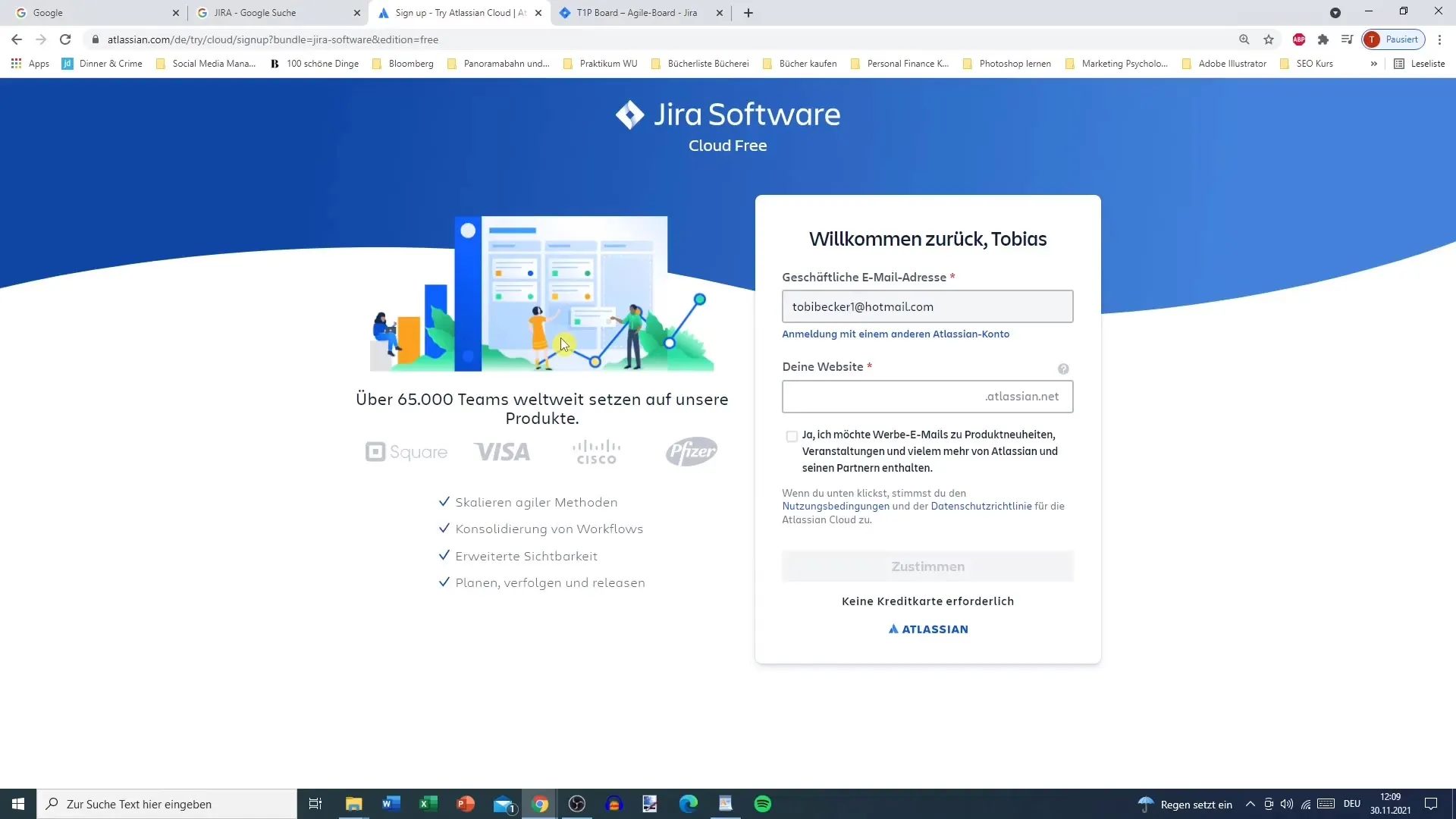
Upewnij się, że hasło składa się z co najmniej trzech liter, cyfr lub znaków specjalnych. Po wprowadzeniu swoich danych możesz kontynuować, klikając "Zgadzam się".
Krok 3: Potwierdzenie adresu e-mail i zaproszenie do zespołu
Kolejnym ważnym krokiem, który nastąpi, jest potwierdzenie Twojego adresu e-mail. Może to chwilę potrwać, więc nie bądź niecierpliwy. Po potwierdzeniu, będziesz miał możliwość dodania członków zespołu.
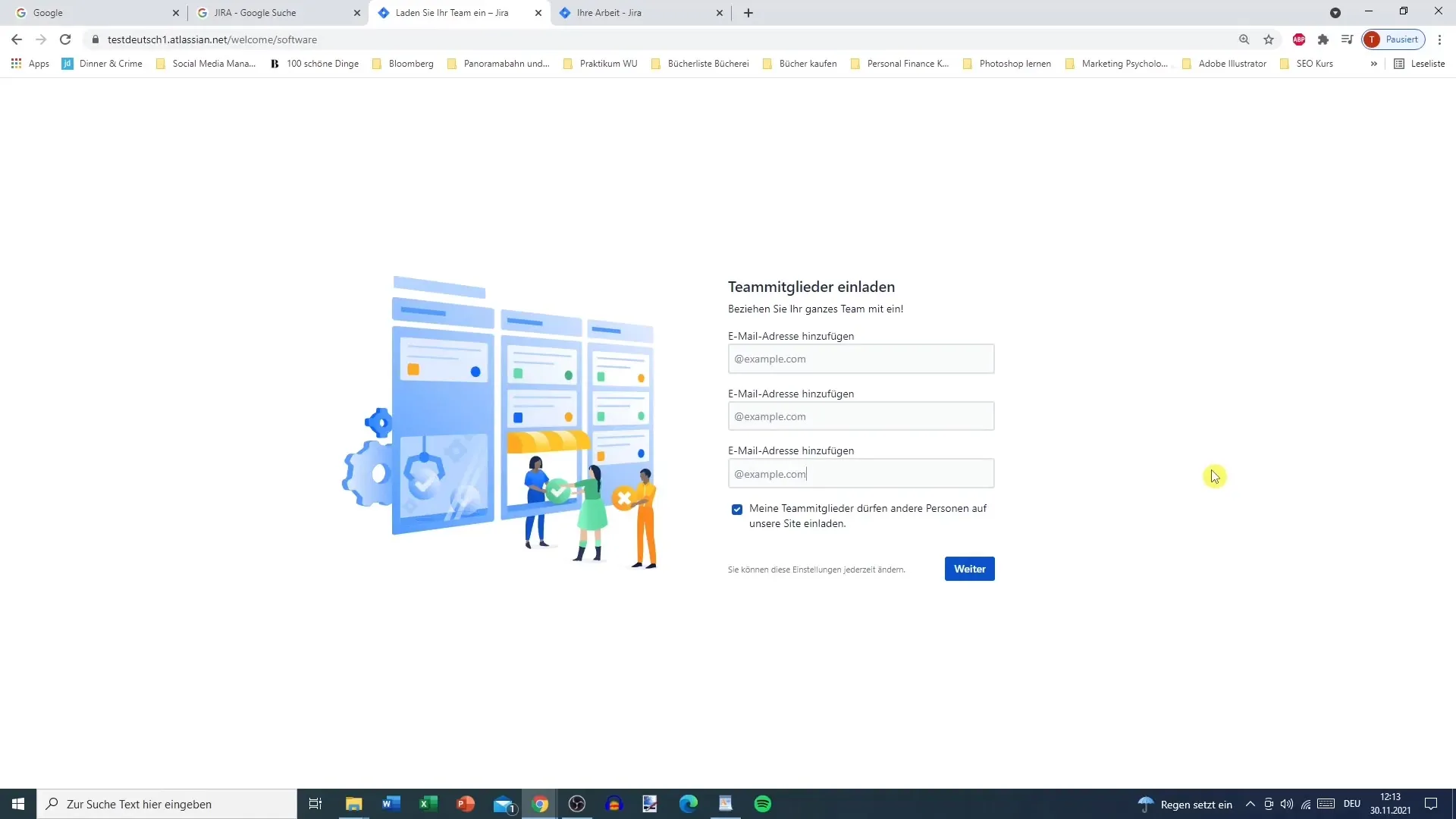
Tutaj możesz wpisać adresy e-mail swoich kolegów zespołu i zdecydować, czy ci członkowie zespołu powinni mieć uprawnienie do zapraszania innych.
Krok 4: Określenie Twoich potrzeb
Jira pozwala Ci określić swoje preferencje podczas konfigurowania oprogramowania. Te informacje pomagają Jirze zaproponować Ci odpowiednie wsparcie. Możesz określić, czy masz doświadczenie z Jirą czy nie, oraz jak pracuje Twój zespół.
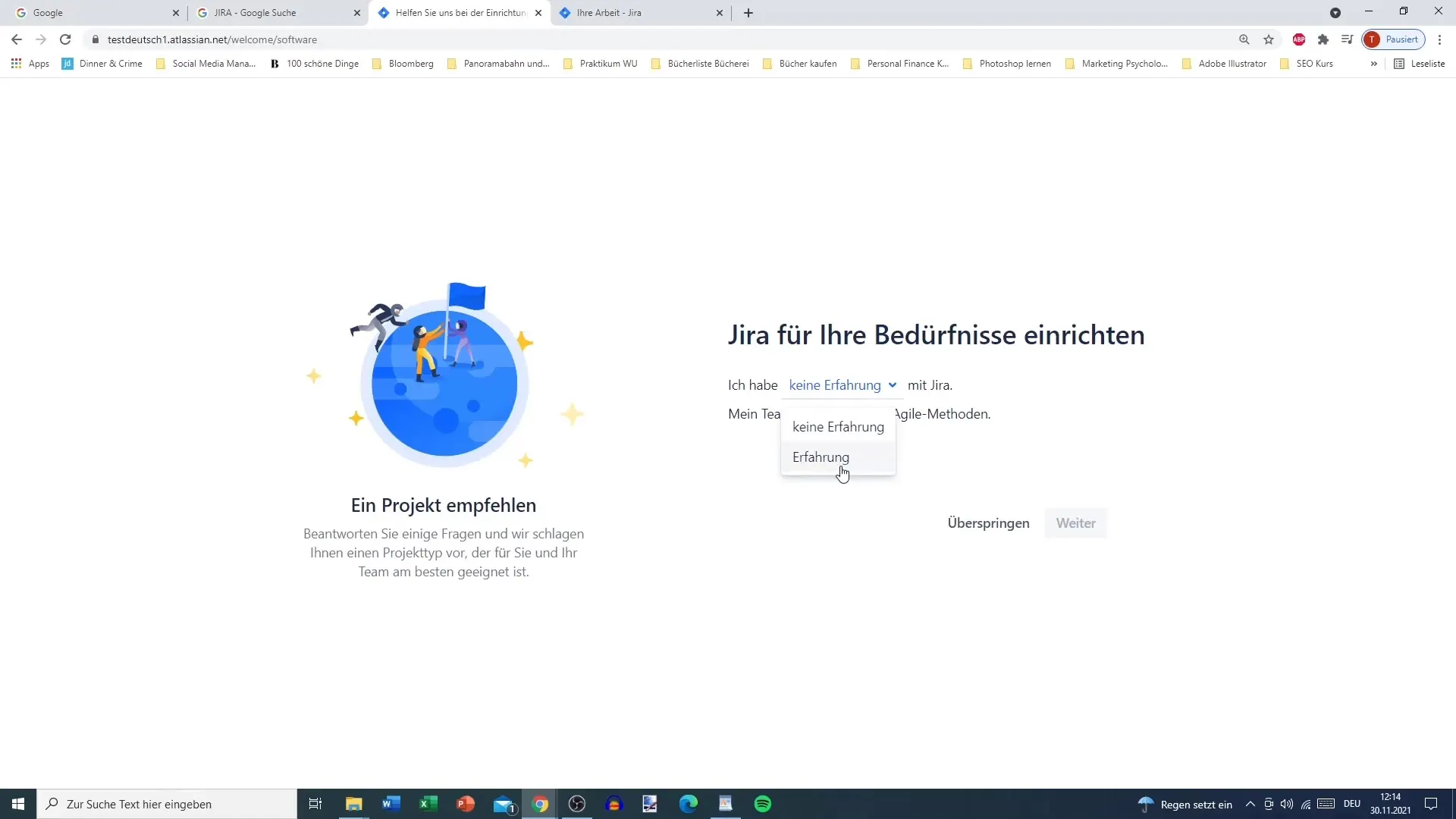
Na tej stronie możesz wybrać między różnymi opcjami, takimi jak "Brak doświadczenia", "Doświadczenie z metodologiami Agile" czy "Jesteśmy elastyczni w pracy nad funkcjami".
Krok 5: Wybór rodzaju projektu
Teraz następuje ekscytująca część – wybór rodzaju projektu. Jira daje Ci możliwość stworzenia różnych tablic, w tym Kanban, Scrum lub monitorowanie błędów.
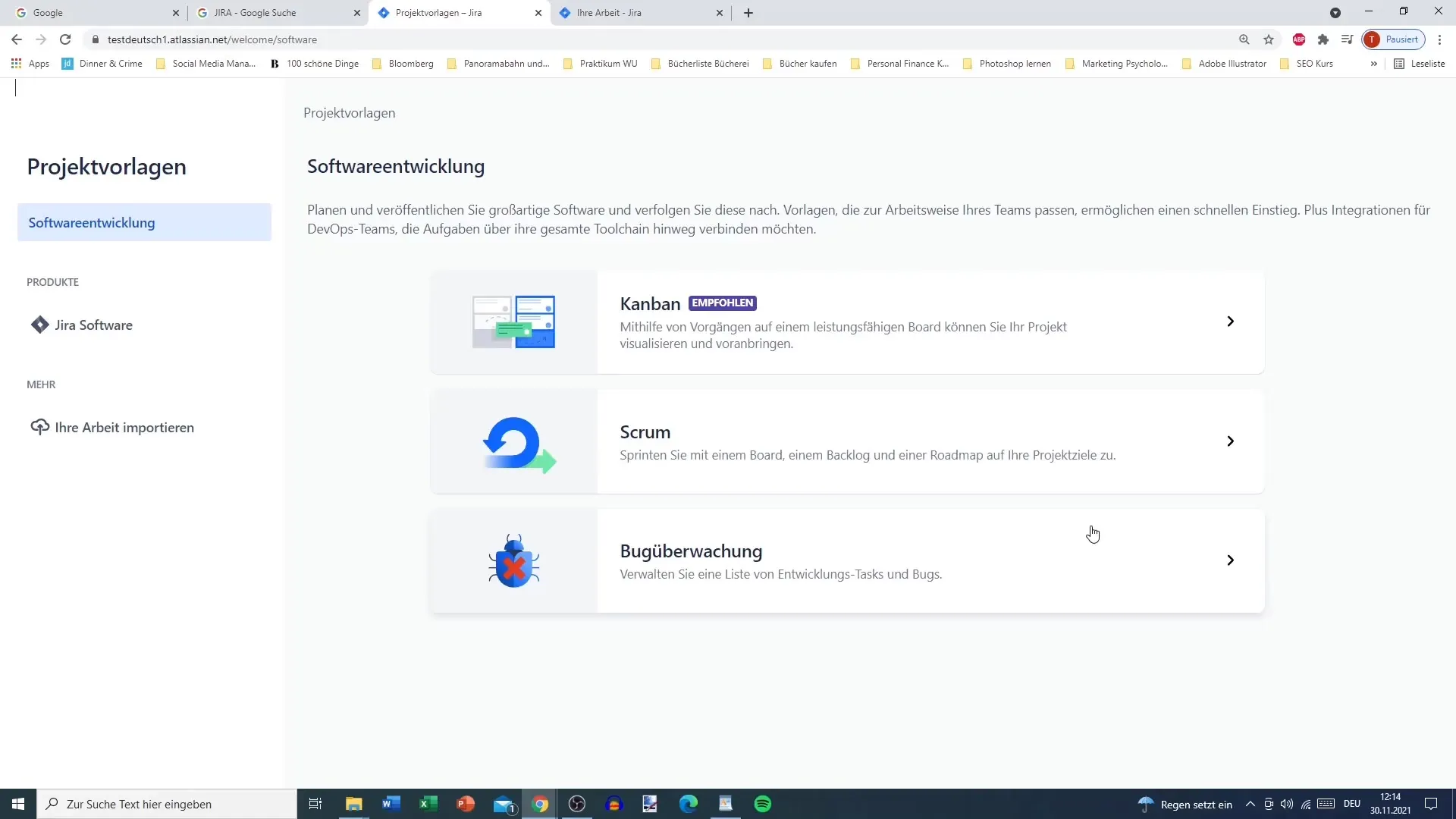
Ponieważ Kanban> jest używany przez wiele zespołów, zalecam wybór tablicy Scrum, zwłaszcza jeśli pracujesz nad projektem zwinny. Po wybraniu tablicy Scrum, pojawi się krótkie objaśnienie dotyczące głównych części Scrum, takich jak Backlogi czy Sprinty.
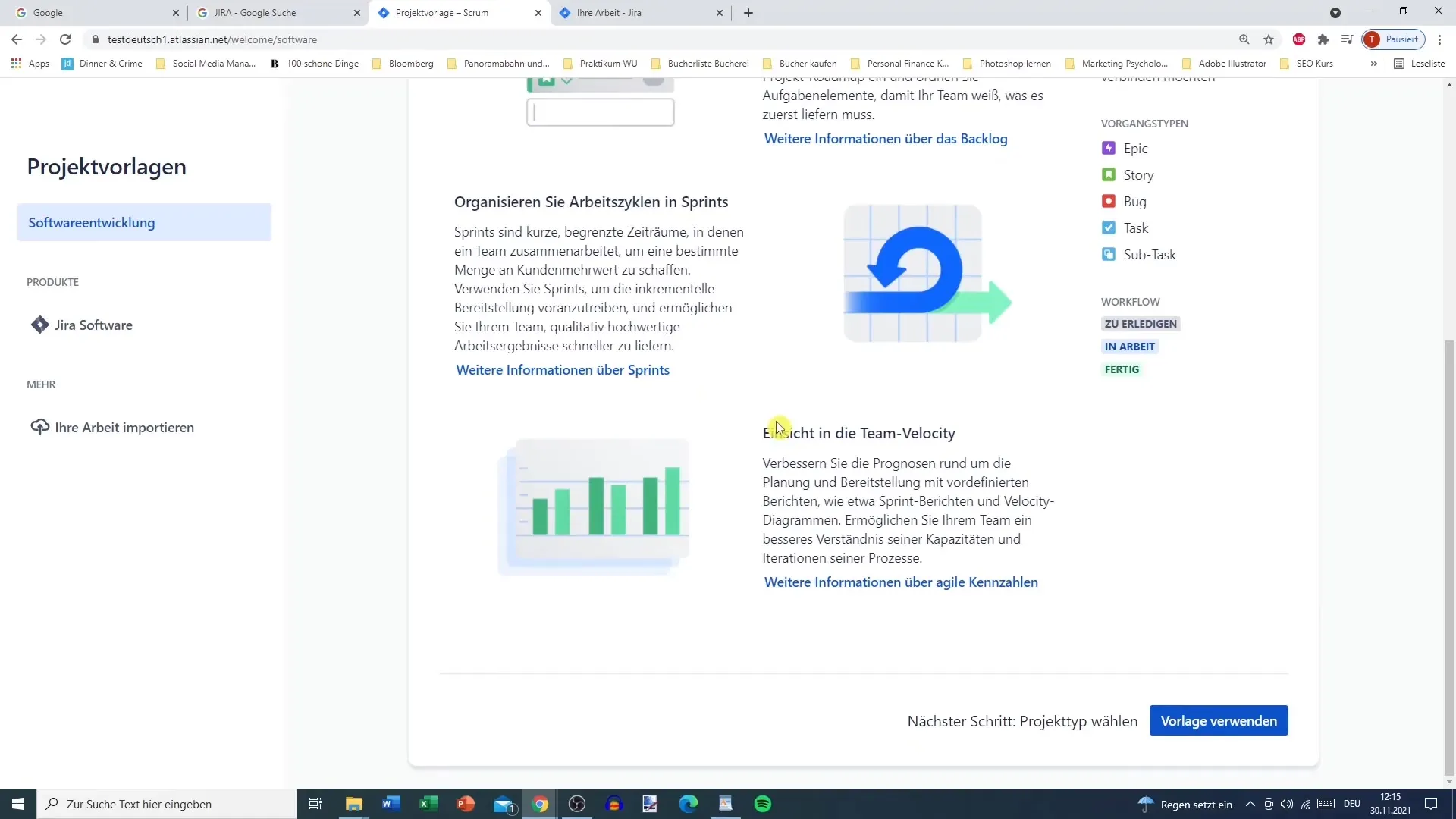
Krok 6: Dodatkowe dostosowania i tworzenie projektu
Teraz masz możliwość określenia, czy Twój projekt ma być zarządzany przez zespół czy przez administratora Jiry. Zastanów się dokładnie, co będzie najbardziej odpowiednie dla Twojego zespołu.
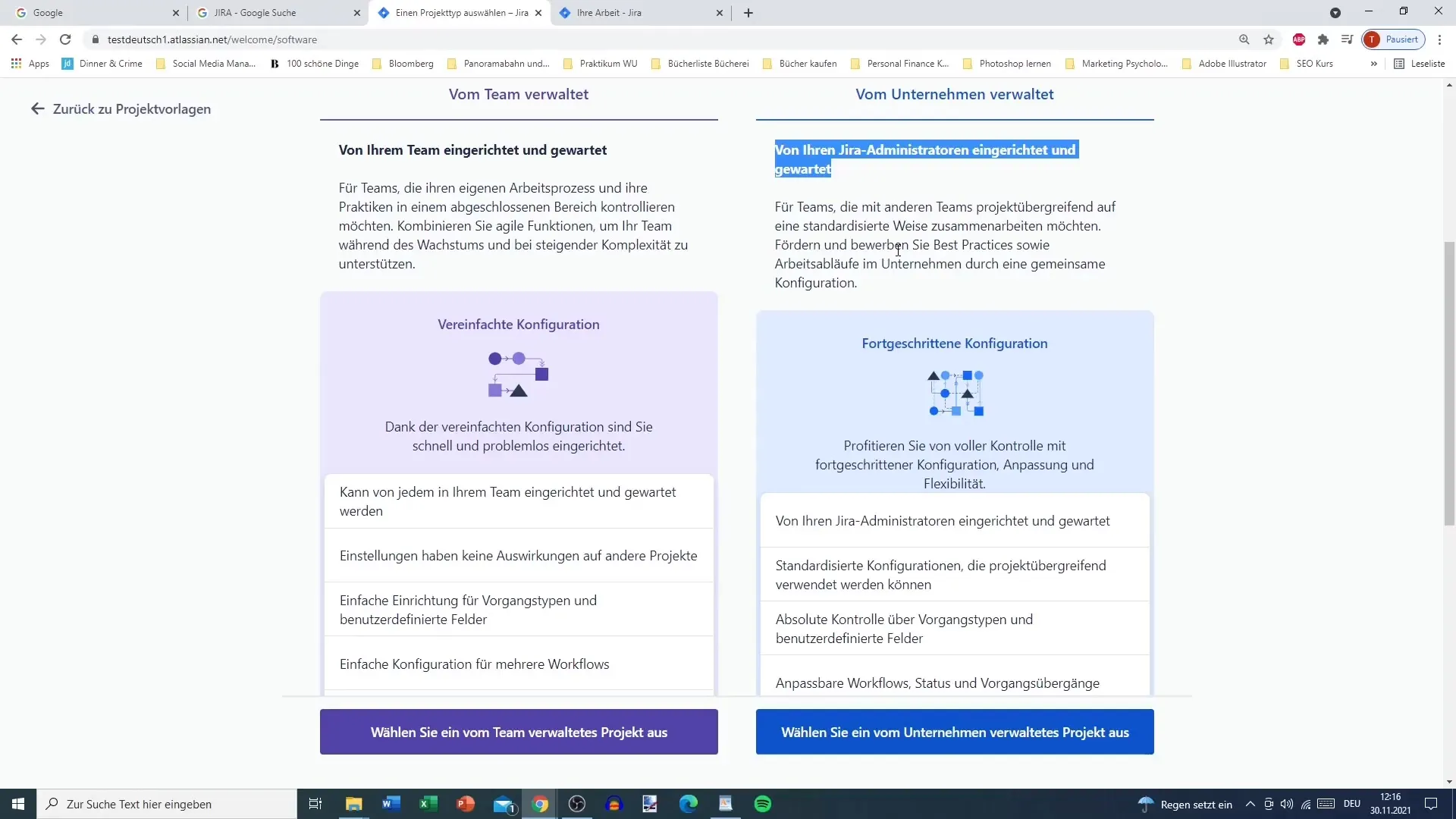
Po ustaleniu tego, nadaj swojemu projektowi nazwę - na przykład "Testowy projekt Scrum" - oraz klucz, np. "TPS".
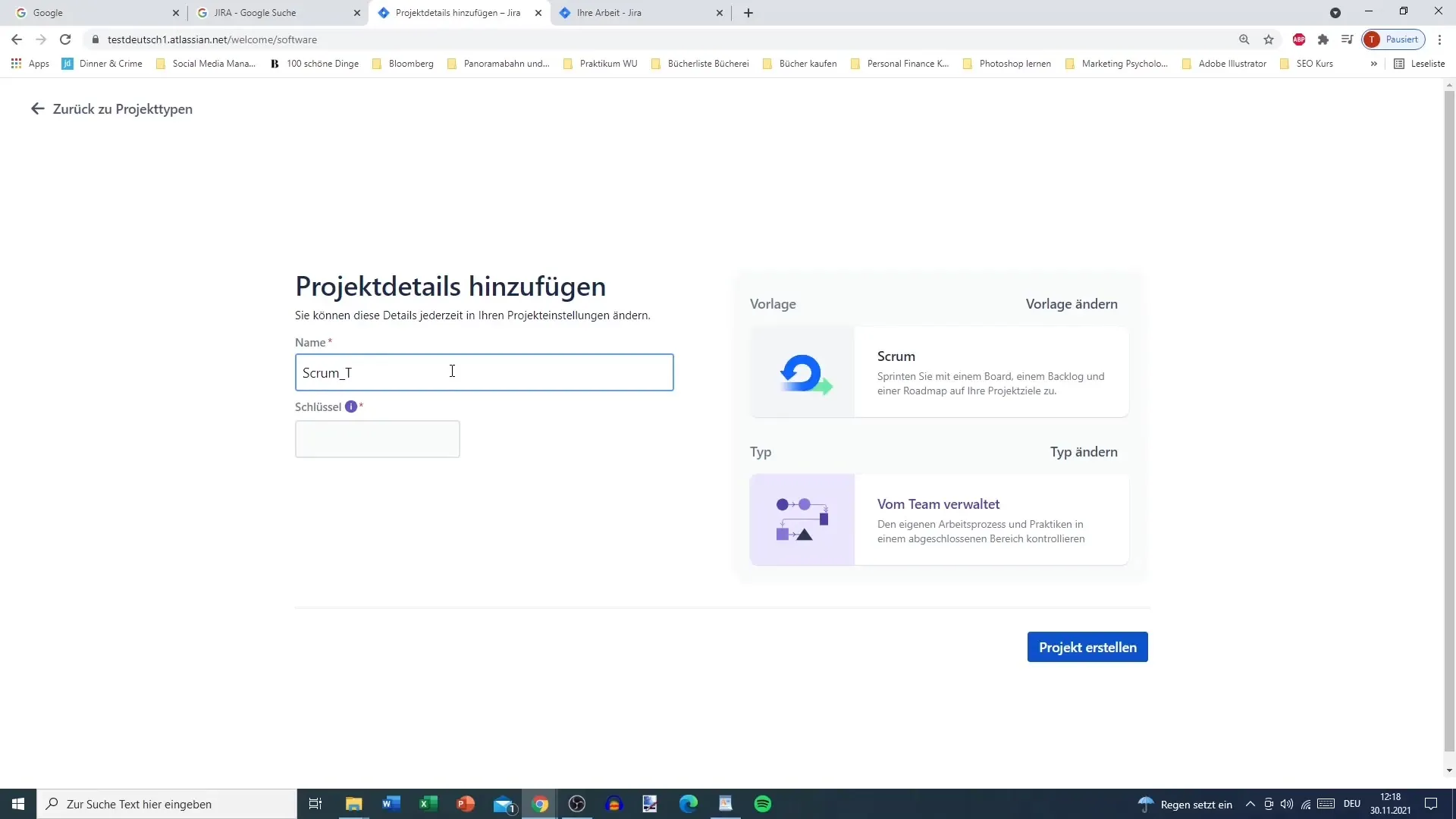
Następnie kliknij „Utwórz projekt”, a twój projekt Jira zostanie wygenerowany. Automatycznie zostaniesz przeniesiony do Backlog, gdzie będziesz mógł zarządzać swoimi zadaniami.
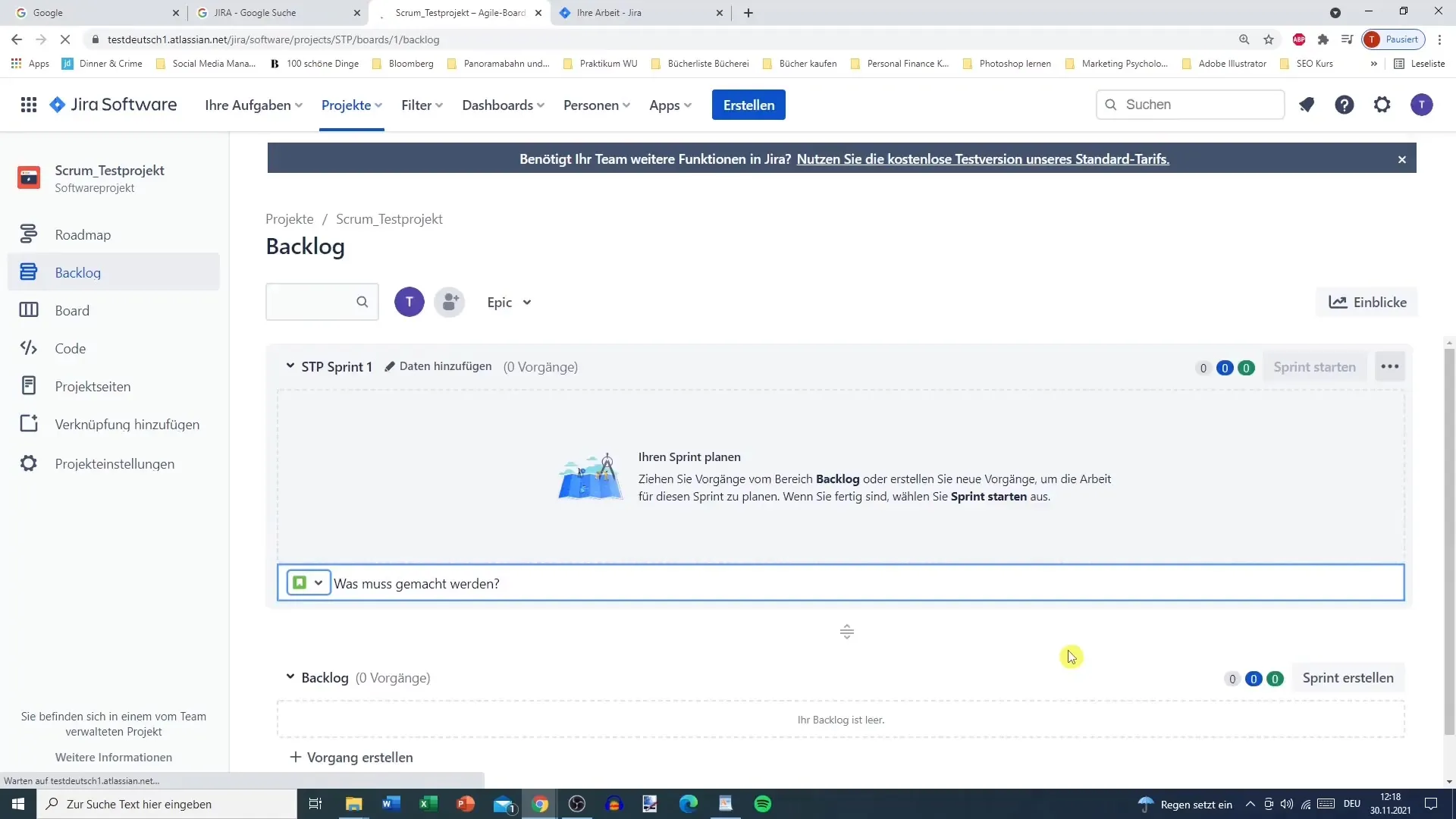
Krok 7: Odkrywanie pierwszych kroków w projekcie i funkcji
Po pomyślnym utworzeniu projektu możesz rozpocząć wycieczkę po systemie. Alternatywnie możesz samodzielnie zwiedzać środowisko, podczas gdy ja wyjaśniam najważniejsze funkcje w kolejnych samouczkach.
Podsumowanie
Jira to potężne narzędzie, które pomaga efektywnie zarządzać projektami i optymalizować pracę zespołową. Pobierając oprogramowanie, tworząc konto, definiując potrzeby i wybierając rodzaj projektu, stworzyłeś teraz fundamenty do skutecznego korzystania z Jira.
Najczęściej zadawane pytania
Jak pobrać Jirę?Przejdź na stronę startową Jiry i kliknij „Darmowe pobieranie”.
Czy muszę podać dane karty kredytowej do użytkowania Jiry?Nie, nie jest wymagana karta kredytowa dla wersji darmowej.
Czy mogę zaprosić członków zespołu do mojego projektu?Tak, możesz dodać adresy e-mail członków zespołu i ustawić, czy mogą oni zapraszać innych.
Jaka jest różnica między projektem zarządzanym przez zespół a projektem zarządzanym przez firmę?Projekt zarządzany przez zespół jest przez Ciebie i Twój zespół ustawiany, podczas gdy projekt zarządzany przez firmę jest zarządzany przez administratorów Jiry.
Jak mogę nadać nazwę mojemu projektowi?Podczas tworzenia projektu możesz wprowadzić nazwę i klucz według własnego wyboru.


